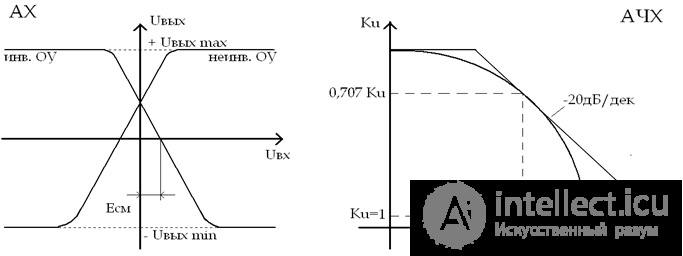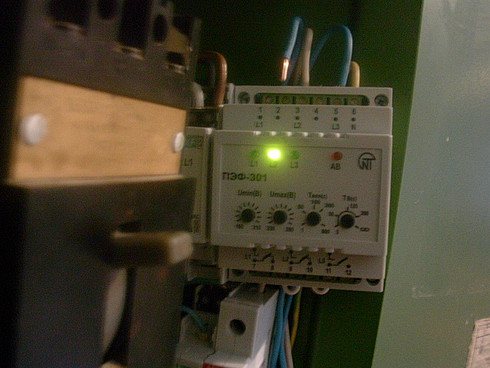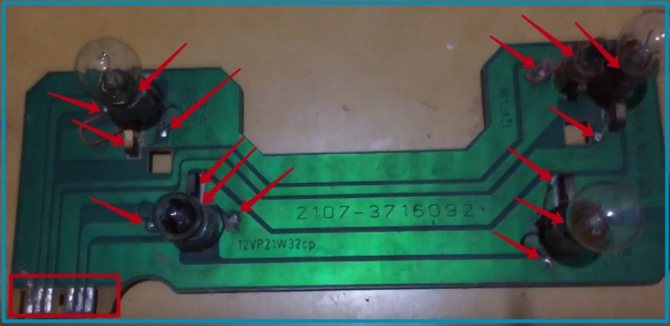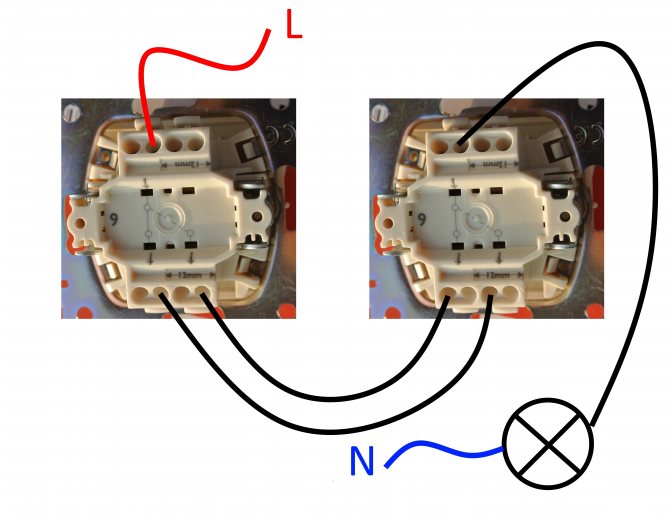Как разобрать регулятор с ручкой
Прежде всего к электрической коробке где было решено установить регулятор света, необходимо ввести и разделить фазные проводники и нейтральный «нулевой» провод. Гораздо проще сделать это с помощью современных силовых кабелей — они имеют четкую систему цветовой маркировки: нулевой провод с синей изоляцией, фазный проводник — коричневый или черный, защитный провод заземления всегда имеет зелено-желтый цвет. Но если в монтажной коробке старые советские провода, определить какой из них фаза и ноль можно измерителем напряжения, например, с помощью индикатора — отвертки с неоновой лампой. Это и будет фаза. Если не загорается — это нейтральный проводник.
Контроллер освещения собирается поэтапно: сначала электронная панель с соединительными клеммами к которым подключены провода, затем верхняя крышка, заканчивающаяся регулирующей ручкой. Приобретенный регулятор должен быть предварительно разобран: отвинтите ручку, гайки и винты, фиксирующие крышку с панелью.
Схема подключения регулятора скорости вентилятора
Нередко в домашнем хозяйстве требуется установка регулятора скорости вращения вентилятора. Сразу следует отметить, что обычный диммер для регулировки яркости освещения не подойдет для вентилятора
Современному электродвигателю, особенно асинхронному, важно иметь на входе правильной формы синусоиду, но обычные диммеры для освещения искажают ее довольно сильно. Для эффективной и правильной организации регулировки скорости вентиляторов необходимо:
- Использовать специальные регуляторы, предназначенные для вентиляторов.
- Учитывайте, что эффективно и безопасно регулировке поддаются только специальные модели асинхронных электромоторов, поэтому перед покупкой узнавайте из технических характеристик о возможности регулировки числа оборотов методом понижения напряжения.
Способы регулировки скорости вращения бытовых вентиляторов
Существует достаточно много различных способов регулировки частоты вращения вентилятора, но практически применяются в домашних условиях только два из них. В любом случае Вы сможете только понизить число оборотов вращения двигателя только ниже максимально возможной по паспорту к устройству.
Разогнать электродвигатель возможно только с использованием частотного регулятора, но он не применяется в быту, потому что у него высокая как собственная стоимость, так и цена на услугу по его установке и наладке. Все это делают использование частотного регулятора не рациональным в домашних условиях.
К одному регулятору допускается подключение нескольких вентиляторов, если только их суммарная мощность не будет превышать величину номинального тока регулятора. Учитывайте при выборе регулятора, что пусковой ток электродвигателя в несколько раз выше рабочего.
Способы регулировки вентиляторов в быту:
- С использованием симисторного регулятора скорости вентилятора- это самый распространенный способ, позволяющий постепенно увеличивать или уменьшать скорость вращения в пределах от 0 до 100 %.
- Если электродвигатель вентилятора на 220 Вольт оборудован термозащитой (защитой от перегрева), тогда для управления оборотами применяется тиристорный регулятор.
- Наиболее эффективным методом регулировки скорости вращения электродвигателя является применение моторов с несколькими выводами обмоток. Но многоскоростные электродвигатели в бытовых вентиляторах Я пока не встречал. Но В интернете можно найти схемы подключения для них.
Очень часто электродвигатель гудит на низких оборотах при использовании первых двух методов регулировки- старайтесь не эксплуатировать долго вентилятор в таком режиме. Если снять крышку, то при помощи находящегося под ней специального регулятора, Вы сможете, его вращая, установить нижний предел частоты вращения мотора.
Схема подключения симисторного или тиристорного регулятора скорости вентилятора
Практически во всех регуляторах стоят внутри плавкие ставки, защищающие их от токов перегрузки или короткого замыкания, при возникновении которых она перегорает. Для восстановления работоспособности необходимо будет заменить или отремонтировать плавкую ставку.
Подключается регулятор довольно просто, как обычный выключатель. На первый контакт (с изображением стрелки) подключается фаза от электропроводки квартиры. На второй (с изображением стрелки в обратном направлении) при необходимости подключается прямой вывод фазы без регулировки. Он используется для включения, например дополнительно освещения при включении вентилятора. На пятый контакт (с изображением наклонной стрелки и синусоиды) подключается фаза, отходящая на вентилятор. При использовании такой схемы необходимо использовать для подключения распределительную коробку, с которой Ноль и при необходимости Земля заводятся напрямую на вентилятор, минуя сам регулятор, для подключения которого понадобится всего-то 2 провода.
Но если распределительная коробка электропроводки находится далеко, а сам регулятор стоит рядом с вентилятором, тогда рекомендую использовать вторую схему. На регулятор приходит кабель электропитания, а затем с него уходит сразу на вентилятор. Фазные провода подключаются аналогично. А 2 нуля садятся на контакты № 3 и № 4 в любой последовательности.
Подключение регулятора скорости вращения вентилятора довольно просто сделать и своими руками, не вызывая специалистов. Обязательно изучите и всегда соблюдайте правила электробезопасности- работайте только на обесточенном участке электропроводки.
Настройка через BIOS
Эффективность охлаждающей системы можно повысить с помощью настроек в биос. Большинство ноутбуков оснащены функцией, которая контролирует процесс охлаждения. Поднимаем мощность кулера следующим образом:
Войдите в BIOS, нажав перед загрузкой клавишу «Delete»
- Найдите вкладку «Advanced»
- Настройка «Smart Fan Configuration»
- Напротив пункта CPU Smart Fan поставьте значение «Auto»
Откалибруйте кулер в графе «Smart Fan Calibration», нажав «Enter»
Выберите одну из трех функций: «Quiet» (поддержка оптимальной температуры), «Performance»(при больших нагрузках процессора), «Manual»(пользовательский режим)
Нажимаем «Exit» и сохраняем изменения.
В завершение выполните перезагрузку компьютера и протестируйте его под нагрузкой.
Покупка готового регулятора
Подключение регуляторов осуществляется последовательно перед электродвигателем вентилятора в разрыв цепи. В зависимости от своего вида, прибор может располагаться в любом удобном месте, встраиваться в щиток на DIN рейку, монтироваться вместо розетки, быть отдельно стоящим блоком. При этом сам блок управления и пульт регулировки могут быть как совмещены, так и разделены между собой в пространстве.
В торговых точках представлены регуляторы различного вида и ценовой стоимости в зависимости от плавности регулировки, места расположения, дополнительных функций. Наиболее популярными производителями являются:
Некоторые приборы оснащаются дополнительными функциями в виде подсветки или цифрового экрана, показывающего процентное содержание установленной скорости от максимума. Переключение скорости, в зависимости от схемотехники устройства, производится поворотом ручки с помощью галетного переключателя или кнопками.
Существуют устройства, позволяющие одним регулятором управлять сразу несколькими вентиляторами, при этом важно, чтобы общий ток не превышал ток регулятора. В них можно установить время выключения регулятора, обычно в диапазоне одного часа
Подключённое устройство запоминает и сохраняет настройки даже при его выключении.
Управлять скоростью вращения вентилятора можно используя несложные приборы, которые легко собираются самостоятельно. Затратив немного времени, получится сэкономить на покупке готового устройства.
При самостоятельном изготовлении, конечно, важно соблюдать технику безопасности, так как существует возможность попадания под опасное напряжение сети. При отсутствии желания или возможности приобретается готовое устройство, работа которого будет подкреплена гарантией от производителя
Купленное устройство имеет вид полностью законченного и эстетически оформленного прибора.
- Простая схема
- С датчиком температуры
- Для уменьшения шума
- Видео
Рассмотрим ТОП-3 рабочих схемы регулятора скорости вращения вентилятора. Каждая схема не только проверена, но и отлично подойдёт для воплощения начинающими радиолюбителями. К каждой схеме прилагается список необходимых компонентов для монтажа своими руками и пошаговые рекомендации.
Схема регулятора скорости вентилятора для уменьшения шума
В отличии от схемы, которая замедляет обороты вентилятора после старта (для уверенного запуска вентилятора), данная схема позволит увеличить эффективность работы вентилятора путем увеличения оборотов при повышении температуры датчика. Схема также позволяет уменьшить шум вентилятора и продлить его срок службы.
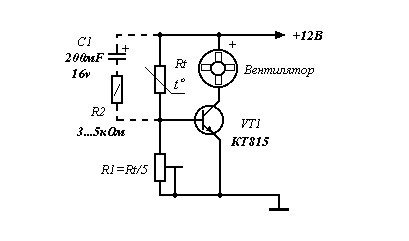
Необходимые для сборки детали:
- Биполярный транзистор (VT1) — КТ815А.
- Электролитический конденсатор (С1) — 200 мкФ/16В.
- Переменный резистор (R1) — Rt/5.
- Терморезистор (Rt) — 10–30 кОм.
- Резистор (R2) — 3–5 кОм (1 Вт).
Настройка производится до закрепления термодатчика на радиаторе. Вращая R1, добиваемся, чтобы вентилятор остановился. Затем, вращая в обратную сторону, заставляем его гарантированно запускаться при зажимании терморезистора между пальцами (36 градусов).
Если ваш вентилятор иногда не запускается даже при сильном нагреве (паяльник поднести), то нужно добавить цепочку С1, R2. Тогда R1 выставляем так, чтобы вентилятор гарантированно запускался при подаче напряжения на холодный блок питания. Через несколько секунд после заpяда конденсатора, обороты падали, но полностью вентилятор не останавливался. Теперь закрепляем датчик и проверяем, как все это будет крутится пpи реальной работе.
Rt — любой терморезистор с отрицательным ТКЕ, например, ММТ1 номиналом 10–30 кОм. Терморезистор крепится (приклеивается) через тонкую изолирующую прокладку (лучше слюдяную) к радиатору высоковольтных транзисторов (или к одному из них).
Видео о сборке регулятора оборотов вентилятора:
Топ – 6 лучших механических реобасов по низкой цене в 2021 году
Noctua NA-FC1
1 место
Размеры: 21х48х51 (здесь и далее все единицы измерения будут в миллиметрах).
| Параметры | Характеристика |
| Количество подключаемых вентиляторов | 3 |
| Разъём питания | 4 — pin |
| Напряжение | 5 В, 12 В |
| Средняя цена | 1600 руб. |
Noctua NA-FC1
Достоинства:
- индикаторы;
- долговечность;
- по яркости свечения можно понять скорость вращения.
Недостатки:
прибор не регулирует выходное напряжение.
В целом неплохой контроллер. Данная модель проста в использовании и не требует определённых подходов при непосредственной эксплуатации. Сама модель работает за счёт широтно-импульсной модуляции.
Akasa
2 место
Габариты: 101,5х95х24,4.
| Параметры | Характеристика |
| Количество подключаемых вентиляторов | 3 |
| Разъём питания | 4 — pin |
| Напряжение панели | 20 В |
| Средняя цена | 1700 руб. |
Akasa
Достоинства:
- простота установки;
- качественная сборка;
- надёжные материалы.
Недостатки:
- отсутствие светодиодной индикации;
- невозможно полностью выключить кулер;
- нельзя нагружать.
Прибор максимально прост в управлении, позволяет настраивать нужную скорость вращения.
Aerocool Strike-X X-1000
3 место
Размеры: 148,6 х 42,5 х 65.

| Параметры | Характеристика |
| Количество подключаемых вентиляторов | 5 |
| Разъём питания | 1 х 4-pin, 4 х 3-pin |
| Напряжение | 25 Вт |
| Средняя цена | 1600 руб. |
Aerocool Strike-X X-1000
Достоинства:
- когда система охлаждения перестаёт работать, прибор издаёт специальный звук;
- наличие дополнительных портов;
- можно полностью отключить кулер;
- 5 регуляторов, независящих друг от друга.
Недостатки:
один коннектор.
Незаменимый компонент для геймеров или даже для тех, кто любит посмотреть кино на домашнем кинотеатре.
OEM 3.5
4 место
Размеры: 106 х 100 х 25.

| Параметры | Характеристика |
| Количество подключаемых вентиляторов | 4 |
| Разъём питания | 2,3,4 — pin |
| Напряжение | 32 Вт |
| Средняя цена | 500 руб. |
OEM 3.5
Достоинства:
стоимость.
Недостатки:
нельзя полностью отключить работу кулеров.
Доступна независимая регулировка системы охлаждения. Следовательно, увеличивается потенциал функционального и действенного управления.
Generic G-Vans Shamash CCFL / FAN
5 место
Габариты: 148,5х42,5х 64,5.
| Параметры | Характеристика |
| Количество подключаемых вентиляторов | 6 |
| Разъём питания | 2 — pin |
| Напряжение | 30 Вт |
| Средняя цена | 1470 руб. |
Generic G-Vans Shamash CCFL / FAN
Достоинства:
- доступно 7 цветов индикатора;
- стоимость;
- яркость CCFL;
- надёжный;
- долговечность.
Недостатки:
Отсутствуют.
Главное преимущество – это практичность. Модель сочетает в себе не только управление охлаждением компьютера, но и лампами. Яркость ламп напрямую зависит от скорости кулера.
Kingwin Four Channel Turn Knob Controller FPX-001
6 место
Габариты: 279,4х101,6х25,4.

| Параметры | Характеристика |
| Количество подключаемых вентиляторов | 4 |
| Разъём питания | 3 — pin |
| Напряжение | 32 Вт |
| Средняя цена | 1000 руб. |
Kingwin Four Channel Turn Knob Controller FPX-001
Достоинства:
- стильный внешний вид;
- подсветка;
- функциональность;
- глянцевые поворотные ручки;
- установка в отсек (3,5 дюйма).
Недостатки:
не даёт информации о температуре.
Бюджетный контроллер, который хорошо справляется со своей задачей. Станет незаменимым помощником для активных и «не очень» пользователей ПК.
Всё-таки реобасы не бывают слишком дешёвыми, поэтому стоит рассчитывать на сумму больше 1-2 тысячи. В целом бюджетные модели хорошо справляются со своими задачами. Но, согласно отзывам покупателей, им не хватает функциональности. Однако если ПК не слишком мощный, то это идеальный вариант для комфортной работы устройства, который перестанет шуметь как турбина самолёта и нагреваться как утюг.
Разгоняем кулер на видеокарте
Каждая современная видеокарта оснащается эффективной системой охлаждения. Она в автоматическом режиме регулирует вращение вентилятора в зависимости от степени нагрузки. Однако в некоторых ситуациях требуется ручная регулировка. Например, если вы хотите разогнать видеоплату, то нужно увеличить скорость вентилятора до максимальных значений. Так вы сможете уберечь ее от чрезмерного перегрева и, соответственно, повреждения или вовсе выхода из строя.
Чтобы настроить вентилятор, нам понадобится специальное программное обеспечение:
- RivaTuner для графических адаптеров nVidia.
- Catalyst Control Center для видеокарт ATI/AMD Radeon.
- MSIAfterburner – универсальное ПО для всех типов устройств и производителей.
Catalyst Control Center
Если на вашем ноутбуке или компьютере установлена видеоплата ATI Radeon, то для увеличения скорости вращения кулера нам понадобится Catalyst Control Center. Данная утилита обычно находится на диске с драйверами для графического адаптера и устанавливается автоматически вместе с ними. Если у вас ее нет, зайдите на оф. сайт производителя, найдите и скачайте ее оттуда. Для максимальной эффективности и комфорта рекомендуется скачивать последнюю версию ПО.
То есть, чтобы начать использование приложения необходимо:
- Установить на компьютер, после чего перезагрузить его;
- После того, как ОС будет загружена, клацаем правой мышкой на пустом участке рабочего стола;
- Откроется меню, в котором выбираем «Catalyst Control Center»;
- В новом окне отмечаем пункт «Дополнительно» и жмем кнопку «Далее».
Отобразится еще одно окно, в котором необходимо:
- Нажать левой мышкой по стрелке, расположенной в верхнем левом углу программы, и отметить пункт ATI Overdrive;
- В открывшемся окне находим изображения замка и снова нажимаем левой мышкой по нему.
Таким образом, вы разблокируете возможность работы с данным пунктом. Далее нужно поставить галочку напротив «Разрешить ручное управление вентилятором» или если у вас английская версия «Enable Manual Fan Control» и нажать «Применить» или «Apply». Теперь вы легко сможете увеличить скорость вращения кулера на видеокарте путем перемещения специального ползунка.
RivaTuner
Данная программа предназначена для регулировки скорости вращения кулера на видеокартах Nvidia. Кроме того в ней можно узнать текущую скорость. Чтобы настроить систему охлаждения на ноутбуке с ее помощью нужно сделать следующее:
Не удалось устранить проблему?Обратитесь за помощью к специалисту!
Решите мою проблему
- Скачать приложение с интернета.
- Установить на ноутбук и запустить.
- В основном меню находим название установленной видеокарты и нажимаем на стрелочку около нее.
- Далее нужно выбрать «Низкоуровневые системные настройки/Кулер».
- После чего вы увидите пункт «Включить низкоуровневое управление кулером». Отметьте его.
Теперь при помощи стандартного ползунка вы можете самостоятельно изменить скорость вращении вентилятора на вашем графическом адаптере. После чего нажмите кнопку «Применить» для того, чтобы сохранить изменения.
MSIAfterburner
Утилита предназначена для мониторинга показаний тех или иных систем компьютера. С ее помощью вы можете повысить скорость кулера при достижении определенных температур. Данная программа поддерживает видеоадаптеры NVIDIA и ATI, и отлично работает с ОС Windows самых разных версий. Итак, разберем процесс работы с утилитой более подробно:
- Скачиваем ее с официального сайта;
- Открываем архив, выбрираем файл «MSIAfterburnerSetup» и установливаем программу;
- Открываем приложение и заходим в пункт меню «Settings». Язык интерфейса по умолчанию английский. Чтобы изменить его необходимо в том же окне найти пункт «Interface» и в графе «Language» выбрать русский;
- Далее находим установленную видеокарту и открываем вкладку «Кулер».
Теперь вы можете самостоятельно регулировать вращение вентилятора и задавать любые значения в несколько кликов.
https://youtube.com/watch?v=o6GzUGjsOVE
Как видите, управлять скоростью вращения вентилятора достаточно просто и эта процедура не требует специальных знаний. Достаточно следовать нашей инструкции и тогда все у вас получится.
инструкция
youtu.be/Mb4MQU983vs
Если не получилось самостоятельно устранить возникшие неполадки, то скорее всего, проблема кроется на более техническом уровне. Это может быть: поломка материнской платы, блока питания,
жесткого диска, видеокарты, оперативной памяти и т.д.
Важно вовремя диагностировать и устранить поломку, чтобы предотвратить выход из строя других комплектующих. В этом вам поможет наш специалист
В этом вам поможет наш специалист.
Регулировка скорости вращения кулера из Windows
В последние годы производители материнских плат вместе с драйверами предоставляют пользователю дополнительное программное обеспечение, которое позволяет регулировать скорость вращения кулеров, а также разгонять процессор и менять другие параметры системы. Такое ПО работает прямо из операционной системы Windows, не требует перезагрузки компьютера и входа в настройки BIOS.
Поэтому самый простой способ увеличить или уменьшить скорость вращения кулера на процессоре это воспользоваться такой программой от производителя материнской платы. Данную программу можно найти на диске с драйверами от материнской платы. Но, лучше скачать с официального сайта. В этом случае вы получите самую последнюю версию программы со всеми исправлениями.
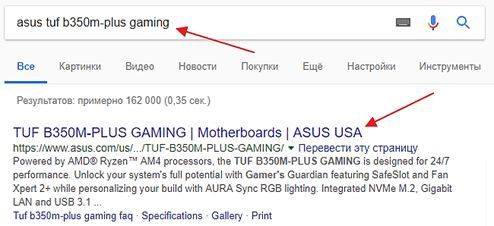
После этого вы попадете на страницу вашей материнской платы на сайте производителя. Здесь нужно найти раздел с драйверами, который обычно называется «Support – Drivers». В списке драйверов вы сможете скачать дополнительное программное обеспечение для управления скоростью вращения кулеров и другими параметрами системы. В зависимости от производителя материнской платы данное ПО может называться по-разному, например, у ASUS такое ПО называется AI Suite, а у MSI – Command Center.
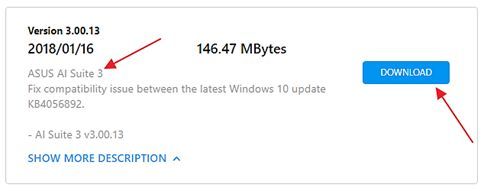
Скачанную программу нужно установить и запустить на компьютере. После чего в программе нужно найти раздел, отвечающий за регулировку скорости вращения кулеров. В большинстве подобных программ вы можете уменьшать или увеличивать скорость вращения кулеров в зависимости от температуры процессора. Для этого используется график, который соотносит скорость вращения с температурой процессора. Перемещая точки на этом графике можно задать скорость вращения кулера для разной температуры процессора.
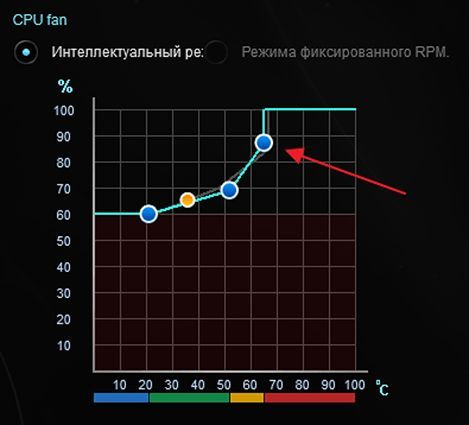
При настройке скорости вращения процессорного кулера важно помнить, что для безопасной работы температура процессора не должна превышать 65-70 градусов. Поэтому для этой температуры нужно выставить максимальную скорость вращения
Зачем регулировать скорость

Итак, возникает резонный вопрос, для какой цели необходимо осуществить подключение вентилятора к регулятору скорости. Прежде всего стоит упомянуть про реальные возможности и ресурс вентилятора. Если на протяжении всего срока его эксплуатации он будет работать на полной своей мощности, то это приведет к сокращению срока эксплуатации или выхода из строя ряда деталей. Как следствие, наступают поломки.
Совет! Выбирая вентилятор для помещения обязательно учитывайте площадь комнаты, ведь у каждого прибора есть свой максимум. Если установить его в сильно большой комнате, то он будет работать под серьезной нагрузкой. По этой причине выбирайте то устройство, у которого есть запас мощности.
Современная жизнь требует использования большого количества бытовой техники. Так, в них есть различные детали и элементы, которые при работе нагреваются. Чтобы они не перегревались устанавливаются вентиляторы, например, в компьютере или духовом шкафу. И не всегда требуется, чтобы подключенный вентилятор работал на всю свою мощность. Ведь зачастую нагрузка на технику может незначительно увеличиться, а если вентилятор будет работать с одной скоростью, то может произойти перегрев.

Только представьте себе офис или другое помещение, где наблюдается большое скопление бытовой техники. В процессе ее работы может образовываться шум до 50 децибел. А представьте, если все имеющиеся вентиляторы одновременно будут работать на всю свою мощность. Как следствие, регулятор скорости способен снизить весь шум. Более того, это позволит рационально использовать электроэнергию, ведь далеко не во всех случаях требуется полной мощности устройства.
Как видно, существует множество причин, для чего к подключенному агрегату дополнительно устанавливается регулятор скорости. Теперь рассмотрим основные особенности трех типов регуляторов скорости, а потом узнаем, как выполнить подключение своими руками.
Преимущества УПП
В сравнении с другими схемами пуска асинхронных электродвигателей, УПП обеспечивает наибольшее снижение амплитуды пускового тока.
Кроме того, такие устройства обладают следующими преимуществами:
- Продление срока службы двигателя и технологического оборудования. УПП снижает нагрев обмоток, контактов, а также исключает динамические удары.
- Значительное снижение затрат на аппаратную часть электропривода. Установка софт-стартеров позволяет сэкономить на схемах защиты, устанавливать менее мощные коммутирующие устройства.
- Снижение нагрузки на электросеть. УПП снижают броски тока и предотвращают падение напряжения в электросетях. Это особенно актуально при ограниченной мощности трансформаторов и использовании автономных источников электропитания.
- Повышение безопасности производства. Плавный старт и разгон снижет травматизм при поломках оборудования, связанных с рывками при запуске, вероятность гидравлических ударов, других аварийных ситуаций.
- Уменьшение наводимых помех при старте. Софт-стартеры снижают интенсивность магнитного поля при пуске электродвигателя. УПП позволяют отказаться от фильтров для контрольных кабелей.
- Низкая стоимость. Устройства плавного пуска стоят в несколько раз дешевле преобразователей частоты той же мощности. Софт-стартеры выгодно использовать при постоянной нагрузке оборудования в условиях, где ограничение пусковых токов и стартового момента являются основными требованиями.
УПП также заменяют механические тормоза и кинематические устройства для остановки. Кроме того, софт-стартеры позволяют применять асинхронные двигатели с ротором типа “ беличья клетка” вместо дорогих электрических машин с улучшенными пусковыми характеристиками или фазным ротором.
Выбор схемы пуска осуществляется на основании анализа требований к оборудованию и характеристик электрической сети.
Как осуществлять управление вентиляторами компьютера
Охлаждение играет важную роль в производительности компьютера и зачастую слишком большие нагрузки на процессор и видеокарту могут вызывать падение мощности. При перегревах производительность компьютера значительно падает, например, за счет снижения частоты работы процессора, видеокарты или даже оперативной памяти.
Высокая температура просто вынуждает систему снижать “скорости работы”, чтобы избежать перегрева, который может вообще вывести из строя не только комплектующие (центральный процессор, видеоадаптеры, материнскую плату), но и весь компьютер. Такое явление, когда система вынуждена сбросить частоту процессора и начинает работать “не на пике своих возможностей” в силу высокого нагрева, называется троттлингом.
Данный процесс используется в основном для защиты от термического повреждения, но также имеет место и для использования с целью синхронизации работы нескольких компонентов устройства
Поэтому для обеспечения лучшей работы компьютера очень важно заботиться о системе охлаждения и не допускать перегрева
Вентиляторы в большинстве компьютеров используются в качестве основных средств для охлаждения. Обычно скоростью работы винтов каждого вентилятора управляет система. Это удается ей благодаря тому, что на процессоре, материнской плате и других комплектующих установлены специальные температурные датчики, которые отслеживают термическое состояние того или иного компонента в режиме реального времени.
В зависимости от вентилятора может отличаться уровень его шума, скорость работы и, как следствие, эффективность охлаждения. Чем выше скорость, на которой могут работать винты, тем больше будет эффект. Вместе с тем и уровень шума может (именно может, так как количество шума также зависит и от модели вентилятора) отличаться.
Чем быстрее крутятся винты, тем больше может быть шумов. Именно в этом главная причина вручную настраивать скорость работы вентилятора. Хотя, опытные пользователи регулируют работу вентиляторов и по другой причине. Банально система может ошибаться и не всегда правильно управлять работой такой системы охлаждения. И все же, если вы не очень разбираетесь в том, что пытаетесь делать, вручную менять параметры и настройки вентиляторов категорически не рекомендуется.
Существует несколько способов управления вентиляторами компьютера:
- Использование стороннего программного обеспечения;
- Снижение напряжения питания кулеров;
- Регулировка работы кулеров с помощью BIOS;
- Использовать специальное устройство для работы с вентиляторами “Реобас”.
Виды УПП
По способу регулировки напряжения различают одно-, двух-, трехфазные устройства:
- Устройство плавного пуска с регулировкой напряжения по одной фазе. Применяются в электроприводе оборудования мощностью 11 кВт. Такие УПП обеспечивают снижение динамических ударов и отсутствие рывков при старте привода. Недостатками устройств такого типа являются несимметричная нагрузка при запуске, большие пусковые токи.
- Двухфазные УПП. Применяются в приводах мощностью до 250 кВт для снижения динамических нагрузок при пуске. Обеспечивают некоторое снижение пусковых токов, нагрева двигателя. Используется в оборудовании со среднетяжелыми условиями пуска при отсутствии жестких требований к ограничению тока.
- Трехфазные софт-стартеры. УПП такого типа снижают пусковые токи до 3-х кратного значения от номинала, позволяют осуществлять плавную остановку, обеспечивают аварийное отключение привода. Регулировка напряжения осуществляется по всем трем фазам, что исключает появление асимметрии. Номинальная мощность привода ограничена только характеристиками полупроводниковых силовых элементов. Такие УПП используют в приводе с особо тяжелыми условиями пуска, с частым включениями и остановками.
Уменьшаем скорость вращения вентилятора процессорном кулере
Некоторые современные системы автоматически регулируют скорость вращения лопастей в зависимости от температуры ЦП, однако эта система реализована еще не везде и не всегда работает корректно. Поэтому если необходимо уменьшить скорость, то лучше всего сделать это вручную с помощью нескольких простых способов.
Способ 1: AMD OverDrive
Если вы используете в своей системе процессор от компании AMD, то здесь настройка выполняется через специальную программу, функциональность которой сосредоточена именно на работе с данными ЦП. AMD OverDrive позволяет изменять скорость вращения вентилятора, а выполняются задача очень просто:
- В меню слева необходимо развернуть список «Performance Control».
- Выберите пункт «Fan Control».
- Теперь в окне отображаются все подключенные кулеры, а регулировка оборотов осуществляется путем передвижения ползунов. Не забудьте применить изменения перед тем, как выйти из программы.
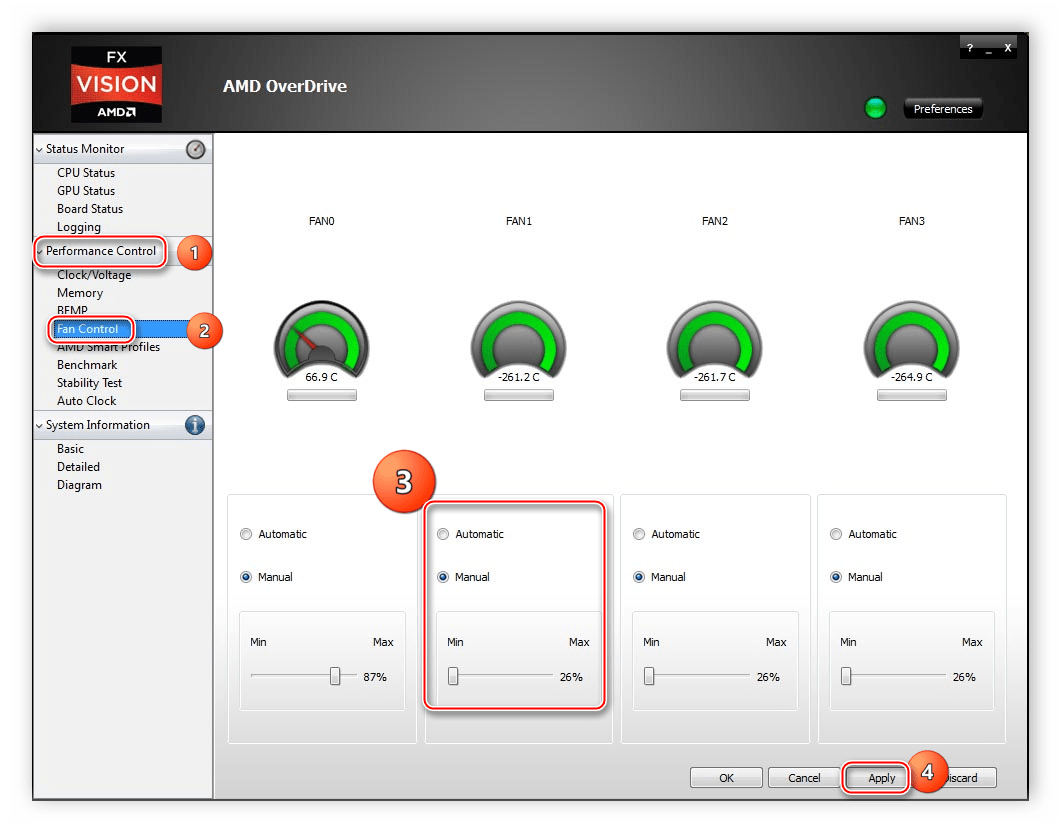
Способ 2: SpeedFan
Функциональность SpeedFan позволяет изменять скорость вращения лопастей активного охлаждения процессора всего в несколько кликов. От пользователя требуется скачать софт, запустить его и применить необходимые параметры. Программа не занимает много места на компьютере и очень проста в управлении.
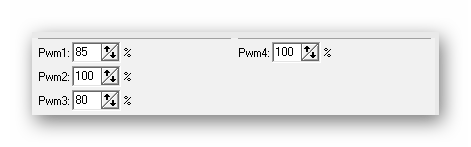
Способ 3: Изменение настроек BIOS
Если программное решение вам не помогло или не устраивает, то последним вариантом остается изменение некоторых параметров через BIOS. От пользователя не требуется никаких дополнительных знаний или навыков, достаточно следовать инструкции:
- Включите компьютер и перейдите БИОС.
Почти все версии схожи друг с другом и имеют приблизительно похожие названия вкладок. В открывшимся окне найдите вкладку «Power» и перейдите в «Hardware Monitor».

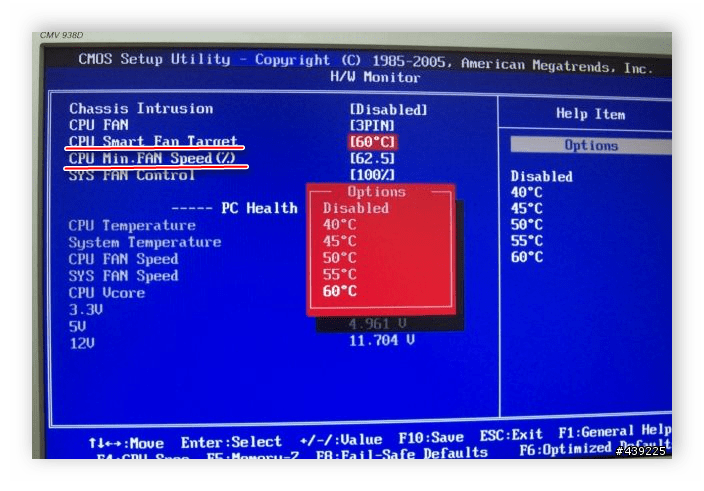
На этом настройка закончена. Остается сохранить изменения и перезапустить систему.
Сегодня мы подробно рассмотрели три способа, с помощью которых осуществляется уменьшение скорость вращения вентилятора на процессоре. Выполнить это необходимо только в тех случаях, если ПК работает очень шумно. Не стоит ставить слишком маленькие обороты — из-за этого иногда возникает перегрев.
Простой регулятор мощности на симисторе своими руками
В завершении статьи приведем пример простейшего регулятора мощности. В принципе, можно собрать любую из приведенных выше схем (наиболее упрощенный вариант был приведен на рисунке 2). Для этого прибора даже не обязательно делать печатную плату, устройство может быть собрано навесным монтажом. Пример такой реализации показан на рисунке ниже.
Самодельный регулятор мощности
Использовать данный регулятор можно в качестве диммера, а также управлять с его помощью мощными электронагревательными устройствами. Рекомендуем подобрать схему, в которой для управления используется полупроводниковый ключ с соответствующими току нагрузки характеристиками.
Источник
Настройка через BIOS
Эффективность охлаждающей системы можно повысить с помощью настроек в биос. Большинство ноутбуков оснащены функцией, которая контролирует процесс охлаждения. Поднимаем мощность кулера следующим образом:
Войдите в BIOS, нажав перед загрузкой клавишу «Delete»
- Найдите вкладку «Advanced»
- Настройка «Smart Fan Configuration»
- Напротив пункта CPU Smart Fan поставьте значение «Auto»
Откалибруйте кулер в графе «Smart Fan Calibration», нажав «Enter»
Откройте «Control Mode»
Выберите одну из трех функций: «Quiet» (поддержка оптимальной температуры), «Performance»(при больших нагрузках процессора), «Manual»(пользовательский режим)
Нажимаем «Exit» и сохраняем изменения.
В завершение выполните перезагрузку компьютера и протестируйте его под нагрузкой.